OBLF20GS100020直读光谱仪操作手册版.docx
《OBLF20GS100020直读光谱仪操作手册版.docx》由会员分享,可在线阅读,更多相关《OBLF20GS100020直读光谱仪操作手册版.docx(115页珍藏版)》请在冰豆网上搜索。
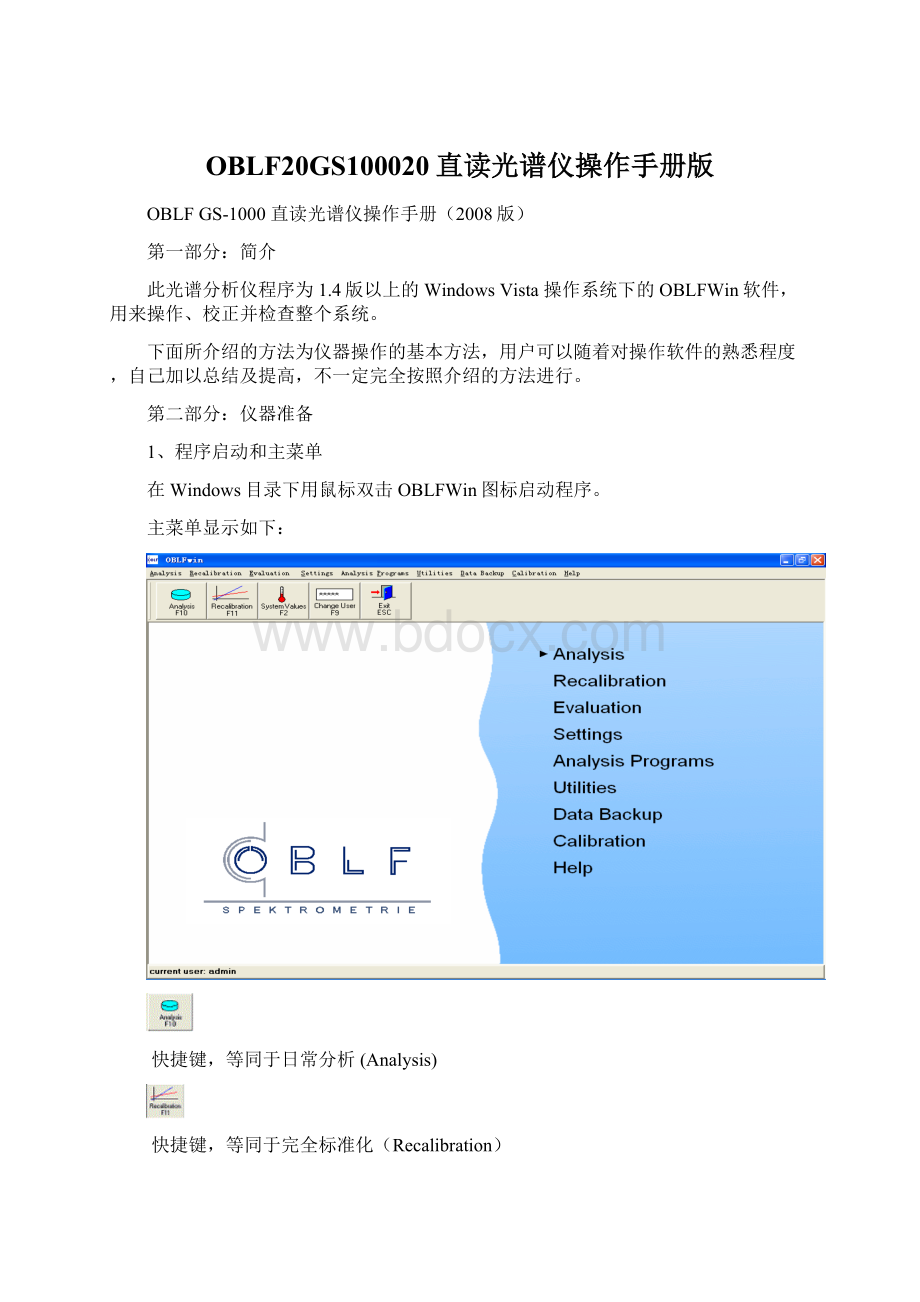
OBLF20GS100020直读光谱仪操作手册版
OBLFGS-1000直读光谱仪操作手册(2008版)
第一部分:
简介
此光谱分析仪程序为1.4版以上的WindowsVista操作系统下的OBLFWin软件,用来操作、校正并检查整个系统。
下面所介绍的方法为仪器操作的基本方法,用户可以随着对操作软件的熟悉程度,自己加以总结及提高,不一定完全按照介绍的方法进行。
第二部分:
仪器准备
1、程序启动和主菜单
在Windows目录下用鼠标双击OBLFWin图标启动程序。
主菜单显示如下:
快捷键,等同于日常分析(Analysis)
快捷键,等同于完全标准化(Recalibration)
快捷键,仪器系统状态检查
快捷键,操作者选择权限
快捷键,退出
2、仪器状态检查
系统值可以在光谱分析仪主菜单中用功能键F2选择查看。
——Date:
当前日期
——Time:
当前时间
——SparkNumber:
火花总激发个数
——VacuumValue:
光学系统中的真空值;应大于0.8。
在真空控制系统中附加有真空泵工作时间显示,应小于5%。
——Temperature:
光学恒温系统的当前温度,QSN750为32℃,GS1000为35℃。
——PMVoltage:
加在光电倍增管上的负高压值,QSN750为950V,GS1000为650V.
——Profiling:
当前和原始设置的入射狭缝的位置,狭缝位置大约为250.
系统值应在光谱分析仪特定的极限范围内,若仪器系统正常可以进行分析工作。
3、用户分级管理
目前软件进入的是仪器的最基本操作,在正常的仪器管理中可以设定不同的分级管理,如下介绍的是如何建立仪器的分级管理。
用鼠标单击ChangeUser键或快捷键F9:
显示如上图,在使用者框内输入使用者代号,在下一行的密码处输入相应的密码,然后点击OK键,即可进入相应的分析程序。
4、建立使用者和密码
点击主菜单中的Settings设置键,
单击UserDefinitions后出现新的画面:
若建立一个新的用户使用者,请按NEW功能键,出现如下显示,
输入新的使用者代号,例如abc,然后按OK键,在Password处输入自定的密码。
第二步在下面的各个选项中进行选择,保留的划勾,不要的改为空白,最后按存储键退出。
注意:
此功能可以建立多个使用者!
第三部分:
日常分析功能
一、基本项目设定:
在仪器的主操作界面上点击分析(Analysis)键,然后选择日常分析(RoutineAnalysis)项目,
先出现一个分析基体选择窗口,把想要选择的分析基体点成蓝色,然后点击OK键,进入选择分析程序画面。
注:
单基体的分析仪器没有上一部分选择,直接出现下面的选择分析程序画面。
把想要选择的分析程序点成蓝色,然后点击OK键,进入设定分析条件画面。
在如上的界面中有如下选择:
1,任务(Task):
显示目前的工作任务。
可在程序中选择特定任务之一。
用上下行键选择,回车键确定。
2,显示模式(Mode):
可以用重量百分比显示,也可以用绝对光强度值、相对光强度率、校准后的相对强度率来表示,用户一般采用重量百分比显示,其它的显示一般用于仪器的维修和保养使用。
3,分析基体选择(Matrix):
单基体仪器不可选择,多基体仪器可以用上下行键选择,回车键确定。
4,分析程序选择(Program):
选择和待分析样品材料一致的分析程序用于样品分析,用上下行键选择,回车键确定。
5,样品号(SampleNo):
输入用户自己定义的样品编号,最多24位。
6,合金牌号(Alloy):
可以在已经输入的合金牌号中选择,也可以不输入。
若输入了合金牌号将在后面的分析时,若某个或几个元素的分析结果超出了选定合金允许的上下限范围时,分析结果将以特殊的颜色显示。
7,操作者代号(Remark):
输入操作者自定的人员代码,最多24位。
二、关于样品平均、打印、存储项目的设定:
在上述画面中点击设置(Settings)键,进入设置功能画面,
1,平均设定:
1.1,不进行自动平均,采用手动平均
1.2,在几次激发结束后进行自动平均
1.3,平均时把不好的单个元素结果排除在外
1.4,平均时把不好的激发结果排除在外
2,打印设定:
2.1,打印分析平均值
2.2,打印单个结果
2.3,打印统计值
2.4,打印用纸的类型
2.5,在每一行宽的打印字符数
3,存储设置:
3.1,手动
3.2,半自动
3.3,自动
3.4,存储单个的分析结果。
(若此项不选则只存储平均值)
3.5,另存为校正样品
上述项目设定完成后按OK键即回到基本项目设定画面,以上工作完成后,按继续(Continue)键进入分析画面。
三、分析未知样品
将制备好的分析样品放在激发台上,然后按压仪器上的绿色激发按钮即开始第一次激发分析,若激发第二次则重复上述工作。
上述的显示方式即为使用了第一项的第6条,输入了材料的合金牌号,而其中的C、Si、Mn、P、S、Cr元素的分析结果不在设定材料21MnCr5的允许范围内。
若查看这几个元素到底距离设定的范围有多大偏差,可以在此画面中直接点击左上角的Setpoint快捷键,显示元素设定的允许变动范围。
上图中的兰色行即是21MnCr5这个合金牌号的元素允许变动范围,用户可以通过这个画面直观的了解到分析的材料和设定牌号之间的差异。
在此分析中,若设定时选择了自动平均,则光谱仪将进行分析结果的自动平均。
上面的兰色行就是分析的平均值。
用户可以选择打印,以及退出等待下个样品的分析。
在退出的同时,如果在设定时选择了存储功能,则光谱仪将按照设定的方式进行分析数据的存储。
如果选择的是手动平均,则可以按F10功能键或Averaging快捷键进行手动平均,在平均后的画面中可以进行删除不正常激发点的工作。
假设删除第一个激发点,只需单击表示第一个激发点前面的×符号,去掉它即可,此时的平均值将自动修改,然后再一次点击F10功能键或Complete快捷键,光谱仪将出现一个平均后的选择画面,在这个画面中,你可以选择打印和退出等待下一个分析样品。
若按NextSample快捷键或ESC功能键,光谱仪自动将分析结果储存,分析画面将回到分析设定画面,等待下一次的分析设定。
一个完整的分析过程结束,在此过程中需注意以下几点:
1.千万不要选错分析曲线,否则将造成分析结果的错误。
若不知分析的样品是何种材料,应尽量选择通用工作曲线,或进行自动合金材料程序选择分析,此功能在后面的章节中讲述。
2.分析材料的牌号在此日常分析中可以输入也可以不输入,若用户
是进行已知牌号材料的分析,建议用户进行仪器的另一项分析功能,即仪器的材料牌号控制,此功能广泛用于炼钢炉前的使用,在下一章节中讲述。
3.常规的分析画面中只设定了三项用户需输入的项目,即样品号、合金牌号、备注,其实用户完全可以按照自己的分析习惯和规定建立相应的输入项目,此设定项目可以多达六项。
此功能在后面的章节中讲述。
4.常规分析画面中用户需输入的样品号、合金牌号、备注等项目,用户可以输入,也可以不输入,而且也可以设定为必须输入,否则程序不能够继续进行。
此功能的设定将在讲述如何建立输入项目时一并介绍。
5.有些时候可能会出现用户在分析未知样品时,分析结果和其他分析手段分析的结果,或者分析标准样品时分析结果和标样的标称值有一定的差值,而且每个元素的差值在每次分析同一类样品时基本不变,前提是标样的标称值或其他分析手段的分析结果一定是正确的,这种现象的产生主要是由于未知含量的分析样品和建立工作曲线的标准样品,在组织结构、金像组织、冶炼方法、干扰元素等多方面引起的系统误差,若此系统误差大到可以影响用户的分析结果时,必须使用仪器的类型校准功能加以修正,此功能将在后面的章节中讲述。
第四部分:
材料牌号控制分析功能
在仪器主画面中,点击Analysis分析项,然后用鼠标点击QualityControl分析项,进入如下选择,此时弹出一个合金牌号选择窗口,用户预先建立的各种合金牌号的名称将无一遗漏的显示出来,用户只需用鼠标或上下行功能键把准备选择的牌号变成兰色,然后点击OK键,即可自动进入和日常分析项目相同的输入项目画面。
进入此项目输入画面后必须注意,此时只有样品号、备注这两个项目可以是用户自己输入改变,其他的项目一概不应改变,否则将引起分析结果的错误。
剩下的操作过程和前章节讲述的日常分析完全一样,在此不再讲述,关于如何建立用户自己的材料牌号库,请参看后面章节此项目的讲述。
第五部分:
自动程序选择分析功能
一、基本操作
在仪器主画面中,点击Analysis分析项,然后用鼠标点击Automaticprogramselect分析项,进入如下选择,
进入此项目输入画面后必须注意,此时只有样品号、合金、备注这三个项目可以是用户自己输入改变,其他的项目一概不应改变,否则将引起分析结果的错误。
剩下的操作过程和前章节讲述的日常分析完全一样,在此不再讲述。
二、如何建立自动程序选择功能的选择程序库:
在光谱仪主画面中,选择Settings中的AutomaticProgramSelection功能,
此时将会出现如下显示画面,
在这个画面里,首先在Program列选择相应的曲线,然后在Elements项目中输入这条曲线的代表性元素,这样在今后分析过程中便于识别相应的曲线。
例如:
不锈钢曲线,代表元素Cr-H、Ni-H
工具钢曲线,代表元素W、Mo、Co
高锰钢曲线,代表元素Mn
铸铁曲线,代表元素C、Si
操作者可以根据经验,把所有曲线包含进去,这样就把选择程序库建立完成。
三、在日常分析中开通自动程序选择功能:
选择光谱仪主菜单中的Settings项,
点击Tasks功能菜单,
在Task项中选择AutomaticProgramSelection功能,
在isavailableforanalysis前面的选框中点击画勾,表示开通此项分析功能;然后点击画面左上角的Save保存这个设定,完成了这项功能的设定。
第六部分:
完全标准化(仪器校准)功能
任何的分析仪器,经过一段时间以后,由于仪器自身以及外部各种条件的变化,都会使仪器的测量和控制性号以及分析曲线产生微小的漂移,导致了分析数据的变化和不稳定。
因此,必须在间隔一定的时期后,对工作曲线进行重新再校正(即完全标准化)。
特别提示:
完全标准化工作是进行一切正确分析工作的前提,在仪器进行过任何的调整工作后,长时间的停机再启动后,以及确知分析数据有差异时,必须进行完全标准化,否则分析数据将产生极大的错误
在仪器分析主画面中,用鼠标点击Recalibration再校正项,出现一列的下拉菜单,然后用鼠标点击所要进行完全标准化的基体项,进入如下选择,注:
单基体的分析仪器将直接进入如上画面。
用鼠标先将第一个样品号选中,然后点击SparkSample快捷键,此时画面将出现如下对话框,此对话框提示你是否进行仪器的光学成像,即描迹工作。
若选择Yes,则仪器将提示你必须激发某一块特定的校准样品,一般为各种合金含量极低的低点校准样品,按照提示将此样品放在激发台上,然后按压仪器上的绿色激发钮进行激发测量,自动完成光学系统的描迹定位工作。
若选择No,仪器将进入分析画面,
按照画面中提示的样品号,将仪器随机配置的校准样品放在激发台上,然后按压仪器上的绿色激发钮,每个样品最少激发三次,
若没有出现异常的激发点,则可以进行样品的平均。
然后点击画面上部的Complete完成快捷键,仪器自动储存后将返回上一个画面。
此时你会看到,在刚测量的校准样品号的前面出现了一个√符号,表示此样品的测量数据已被存储。
用鼠标点击下一个样品号,重复上述的工作步骤,依次类推逐一完成每一个校准样品的激发,使每一个样品号的前面都出现√符号,然后点击Exit退出快捷键,完成仪器的校准工作。
此时校准系数将被储存,并且将打印出最新的校准系数。
仪器完全标准化工作全过程如上所述,在这里特别注意以下几点:
1.完全标准化不是单独对某一条工作曲线进行校准,而是对整个分析基体进行校准,一次校准可以对此分析基体内所有的工作曲线进行校准。
2.在每一次完全标准化时,仪器一定会提示是否进行光学系统的成像,建议用户在没有把握确定时,应该选择Yes,进行一次光学系统的成像。
但多基体仪器的用户,在进行完一个基体的校准后马上进行另一个基体的校准时,不应再选择进行光学系统成像。
3.仪器的完全标准化过程可以只进行一个或几个校准样品的激发,此时的完全标准化系数计算将在激发样品的数据和没有激发样品的上一次测量数据之间进行。
由于各个元素之间存在干扰系数的问题,建议用户每一次完全标准化时最好把所有样品全部测量一遍,这样分析数据将更加准确。
但是如果用户允许的元素波动范围较宽,而且只关心其中的某些元素,则可以按上述方法激发相应的校准样品,以利于节省时间和节省校准样品。
4.打印出的完全标准化系数极其重要,建议用户建立一个专门的档案存放,它反映了仪器的变化过程,而且上面的两个系数直接反映了目前仪器的状况。
第一个工作曲线偏转系数,它的取值范围一般为0.8~1.5之间,若超过此范围,则需要进行仪器的保养工作。
第二个工作曲线平移系数为接近于0的一个数值,若太大则反映出不是氩气的纯度不够就是加工样品时的样品污染。
5.务必牢记不可以不按仪器提示激发校准样品,若出现此现象,将导致分析数据极大的错误发生此现象后,只需按照仪器的提示重新进行一次完全标准化即可。
6.仪器的完全标准化工作必须在仪器完全稳定后进行,即长时间停机后再开机需要大约2-4小时的稳定时间。
第七部分:
评估(Evaluation)
此部分可以对已经分析储存的数据进行处理和打印分析报告。
一、选择图形方式:
在仪器的主画面中点击(Evaluation)评估键,
双击SelectionGraph进入选择图形功能后出现如下显示:
此功能可以由用户自行输出当天的分析报告,也可以输出一段时间内分析数据的报告。
Spark:
选择分析数据的类型,是单个值还是平均值;
TypeofSample:
选择样品类型,是分析样、标样、控样还是类型标准化样品;
Matrix:
选择基体,根据每台仪器而定;
AnalysisProgram:
选择工作曲线;
TaskName:
选择任务类型,是日常分析还是牌号分析;
AnalysisMode:
选择分析模式,是重量百分比、绝对强度还是相对强度;
ID1~ID6:
是日常分析时输入的样品号、牌号、操作者等信息;
Untilnow:
到目前为止的时间;
Daysback:
到目前为止之前几天,可以输入数字;
Period:
时间区间,输入选择数据的起始及终止日期;
Userfilter:
定义一个说明;
选择好以上各项后,可以只选择其中的任何项,不是必须全部输入项,然后点击画面中右部的Graph键,出现满足选择条件的各个元素的图形显示。
可以对以上图形进行存储及打印输出等工作。
也可以用鼠标直接点击某一个元素的图像,并用鼠标点击其中的某一个点,这时在画面的左部会出现此样品分析的各元素结果,以及相关信息,显示如下图;
二、选择报告格式:
在仪器的主画面中点击(Evaluation)评估键,
双击SelectionReport进入选择报告格式功能后出现如下显示:
画面上部的条件选择和图形显示完全一致,选择好各个条件后,再在画面下部的内容中选择报告的类型;
在SelectReport中有三项选择:
1.AnalysisResults:
分析结果值;2.AnalysiswithMaterial:
材料牌号分析值;3.Statistics-FE:
铁基体统计值。
然后点击Preview键,将出现分析数据报告,此报告可以打印输出。
三、选择数据输出:
在仪器的主画面中点击(Evaluation)评估键,双击SelectionExport进入选择数据输出功能后出现如下显示:
画面上部的条件选择和图形显示完全一致,选择好各个条件后,再在画面下部的内容中选择报告的类型;
在画面的下部输入输出的格式及文件名称,以及报告存储的地方;
Destination:
文件格式,选择是哪个基体的数据;
Destinationfile:
文件名,用户可以输入自己需要的文件名称;
Changedirectory:
改变存储地址,仪器默认的地址是C:
\TMP文件夹,用户可以根据自己的需求选择文件夹,如果改变可以点击Changedirectory键,出现对话框,
选择存储地址后,点击OK键即可。
所有条件输入完毕后,点击Export键,将自动在选择的地址中生成一个数据文件,例如在C:
\TMP\aaa文件。
四、数据显示:
在仪器的主画面中点击(Evaluation)评估键,
双击SelectionView进入选择数据显示后出现如下显示:
画面上部的条件选择和图形显示完全一致,选择好各个条件后,再直接点击画面下部的View键,出现符合设定条件的所有数据;
操作者可以选择任何一个数据,并将它点击变成蓝色,然后点击画面左下角的Einzelanalyse键,显示当时分析这个样品的结果。
五、设置目标文件:
在仪器的主画面中点击(Evaluation)评估键,
双击SetupDestinations进入设置目标文件后出现如下显示:
此功能用于输出文件格式的建立,可以对现有的文件输出格式修改,此时点击Open键,显示出现有的数据输出文件,画面如下显示,
可以选择需要修改的文件,然后点击OK键,此时会将此文件的原
有格式显示在画面中,操作者可以按照需要进行修改,最后点击Save键保存。
如果是新建一个输出格式,过程和上述过程相同,只是在保存的时
候,请点击SaveAs另存键,此时出来一个对话框,提示输入一个新的文件名称,最后点击OK键完成此项工作。
六、设置报告模板:
在仪器的主画面中点击(Evaluation)评估键,
双击SetupReportTemplates进入设置报告模板文件后出现如下显示:
此项工作有二个内容:
1.建立分析报告的模式:
在Reportwithquestionfrom的前面点中,此时右面的框内会出现选项,一种为采用日常分析数据,另一种为采用牌号分析数据,选择条件
以后点击下面的Open键,
此部分内容非常繁琐,需要使用者按照自己的需求逐步了解,在此不做详细介绍,如有确切要求请在仪器安装时向安装工程师咨询。
2、建立数据输出格式:
在Reportforresulttransmission的前面点中,此时右面的框内会出现3个选项,一种为采用日常分析数据、一种为采用牌号分析数据、另一种为采用基体的统计值,选择条件以后点击下面的Open键,
此部分内容非常繁琐,需要使用者按照自己的需求逐步了解,在此不做详细介绍,如有确切要求请在仪器安装时向安装工程师咨询。
七、分析数据库:
在仪器的主画面中点击(Evaluation)评估键,然后点击(AnalysisDataBase)分析数据库键,进入如下选择画面,
在此项目中可以按照日期、分析程序、基体、样品号等方式来选择原先分析储存的分析数据,注意,当出现如下显示时,表示翻查的数据已经到达了数据的最末端。
用户可以在找出需要查看的分析数据后,进行打印输出或者进行数据处理。
第八部分:
功能设定
一、任务设定:
此部分是仪器的基础部分,在仪器的Analysis分析项目中出现哪几项分析功能,以及附带的附加功能全部在此项目中设定。
在仪器分析主画面中,用鼠标点击Settings设定项,出现一列的下拉菜单,
然后用鼠标点击Tasks任务项,进入如下选择设定项目,仪器的完全标准化、日常分析、牌号控制分析、自动程序选择、标准工作曲线、样品测试等一系列功能的输入设定全部在此处进行规定。
在这里只介绍完全标准化、日常分析、牌号控制分析、自动程序选择等四项常用功能的设定。
而其中的日常分析、牌号控制分析、自动程序选择等三项功能设定方法完全一致,完全标准化功能基本上不应做任何改动。
此功能有六个设定项目,Tasks任务选项只是改变不同的任务,而设定的内容各个任务基本方法一致,下面逐一进行说明。
1,公共参数(CommonParameters):
完全标准化显示其余项目显示
只有公共参数项目中完全标准化和其余的项目不同,如上所示略有差异外,其余全部一致。
1)在分析项目栏中是否采用(IsAvailableForAnalysis):
只需用鼠标在前面的选择框内点击,出现√符号,即表示此任务被选中。
2)任务号(TaskNo)
只是一个代号,不应该改变。
3)任务名称(TaskName)
设定的任务名称,不应改变。
4)激发显示模式(SparkMode)
只有完全标准化是用强度率显示,而且不可改变,其余项目用重量百分比显示,其他的显示方式用于仪器的维修。
5)超过曲线范围时显示方式(CalibrationLimit)
当分析结果超出工作曲线的上限时,用‘>’时,则分析结果表示为大于曲线的上限,不报实际结果。
当用‘~’时,分析结果表示为约等于X,此时的分析结果为实际计算结果,只是提醒用户结果仅供参考。
2,样品代码(SampleCodes):
此处主要是在进行日常分析工作时,为了区分样品、材料种类、冶炼炉次、操作者信息等,由使用者按照规定或工作习惯建立的相关输入信息。
1)第一列有六行的输入框:
用户可以根据自己的需要和习惯,任意建立相关的输入信息,比如:
炉号、样品号、牌号、操作者等,在此画面输入的信息将在相应的任务项中出现。
2)第二列(Material)材料选择项:
若在第一列建立了材料牌号项,需要在此后面出现材料牌号库,便于今后在日常分析时选用,则只需在此处用鼠标点击出现√符号即可。
3)第三列(Inputrequired)必须输入项:
在此列相应的框内用鼠标点击出现√符号时,表示在日常分析输入样品信息时此项目必须输入,否则程序不继续进行。
若不划勾,则无此限制。
4)第四列(DeleteafterAnalysis)结束分析后删除项:
在此列相应的框内用鼠标点击出现√符号时,表示在日常分析时输入的样品信息在进入下一个分析样品时,上次输入的样品信息自动删除。
若不划勾,则上次的信息依然存在。
5)第五列(Count)计数项:
在此列相应的框内用鼠标点击出现√符号时,表示在日常分析时进行计数累计。
6)第六列(FillsInFromFile)从文件中填充:
在此列相应的框内用鼠标点击出现√符号时,表示将自动从对应的文件中填入此项。
3,程序选择(ProgramSelection):
程序选择共有三个方式:
1.Material-dependentprogramselection(依靠材料牌号选择工作曲线):
由于在建立材料牌号库时,输入材料牌号时必须选择确定的工作曲线,
因此,在日常分析时只要输入材料牌号,就等于确定了工作曲线,操作者不应在进行工作曲线的选择。
此时进入日常分析,程序是让操作者在现有的材料牌号库中选择一个合金种类。
2.Automaticprogramselection(自动程序选择):
使用此项选择,将和自动程序